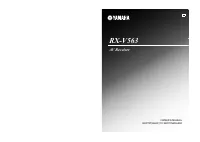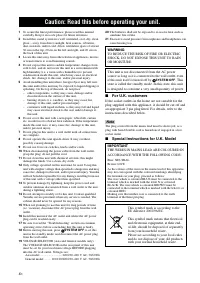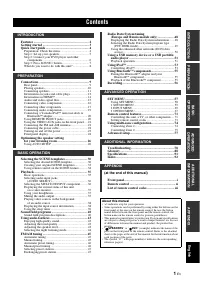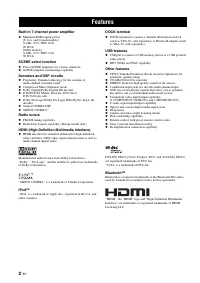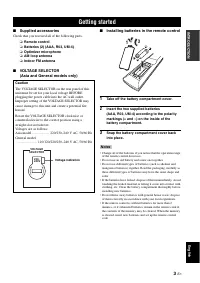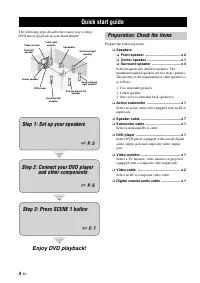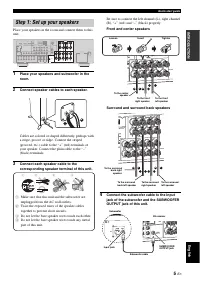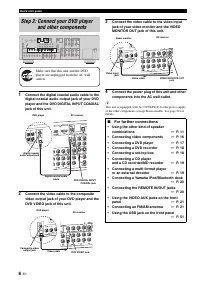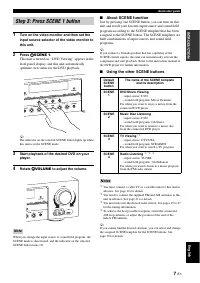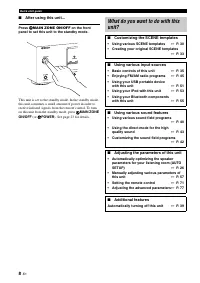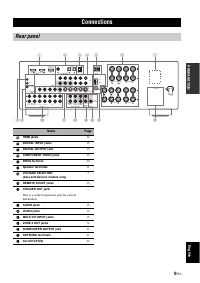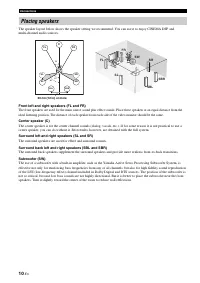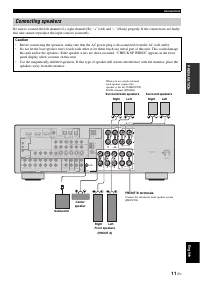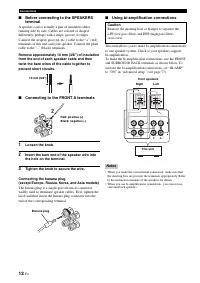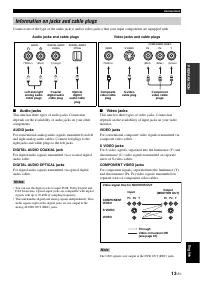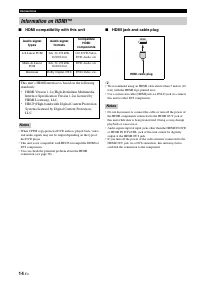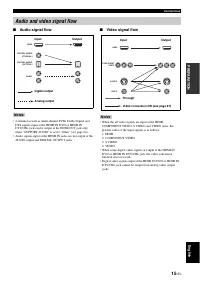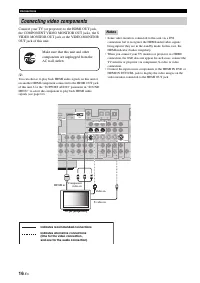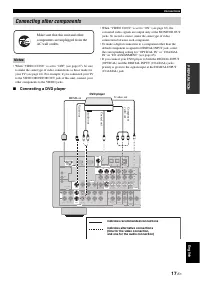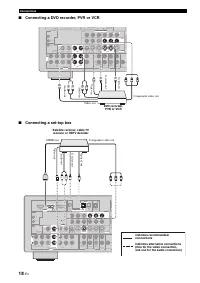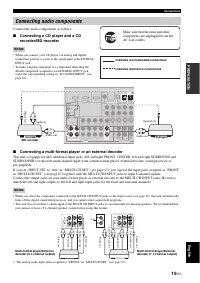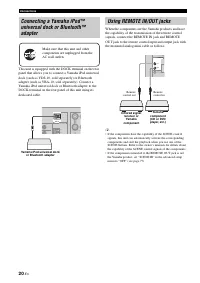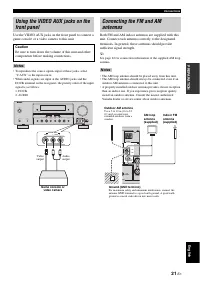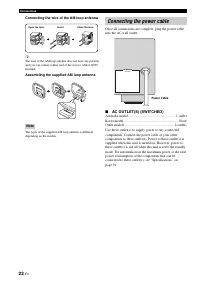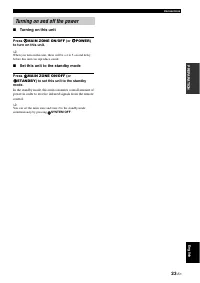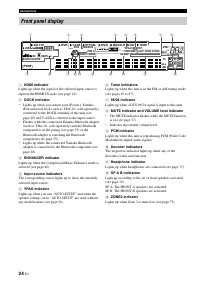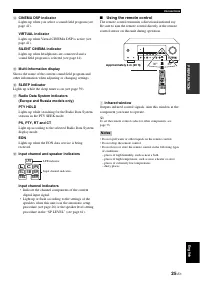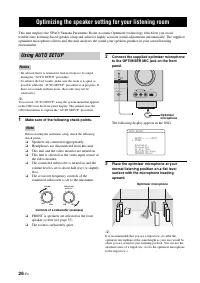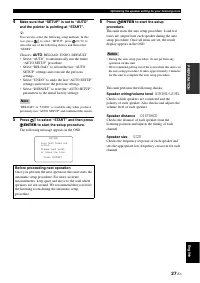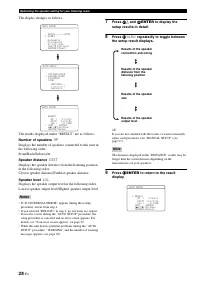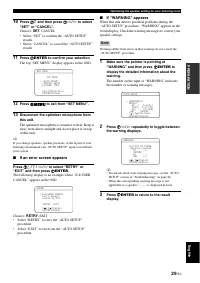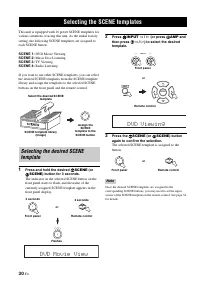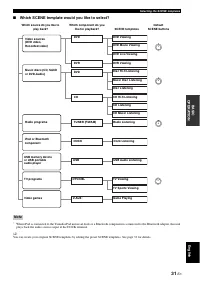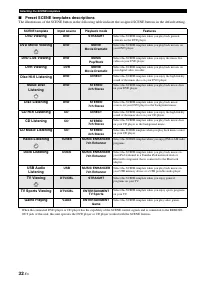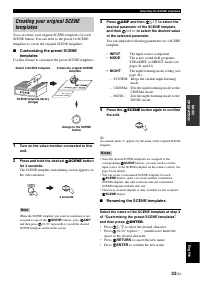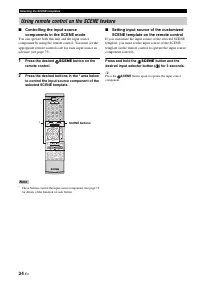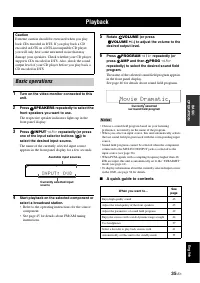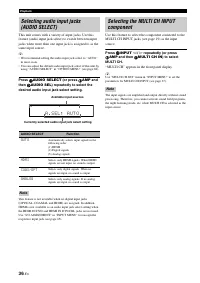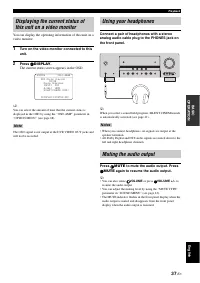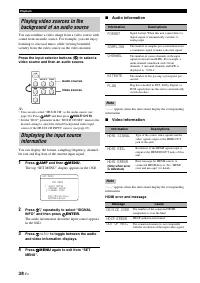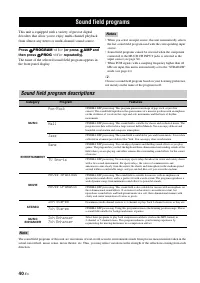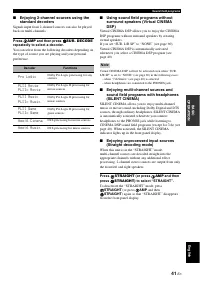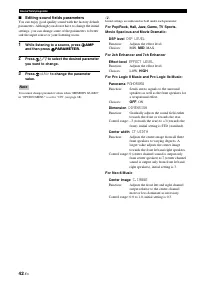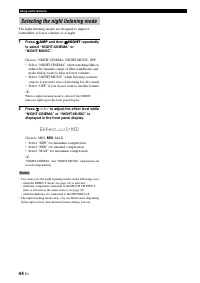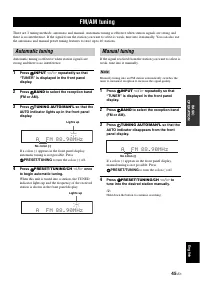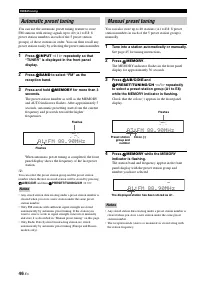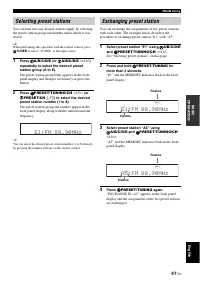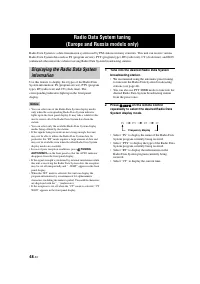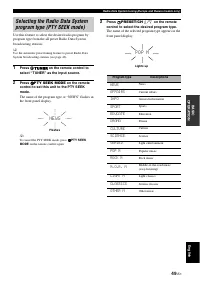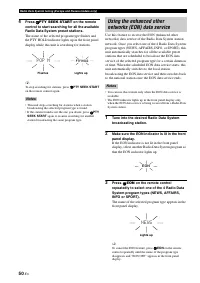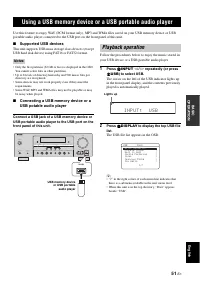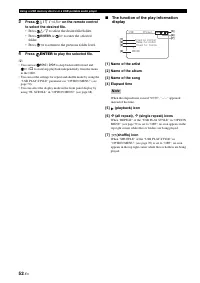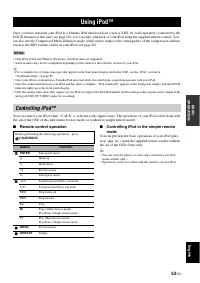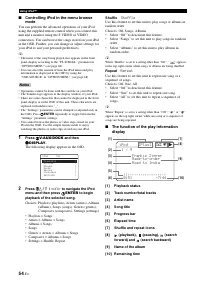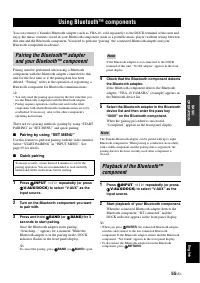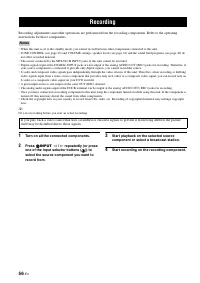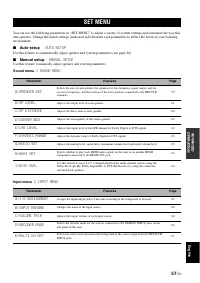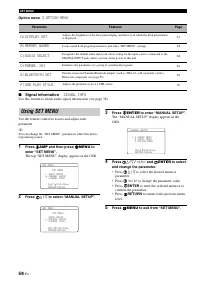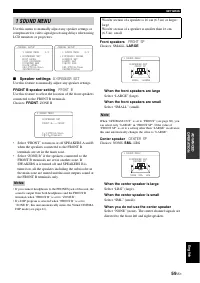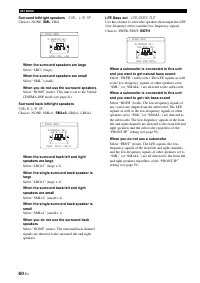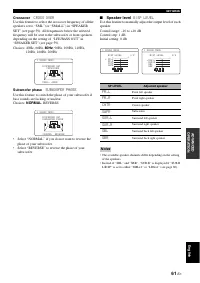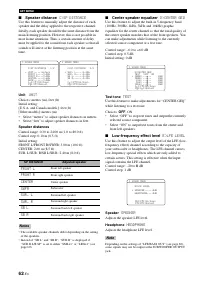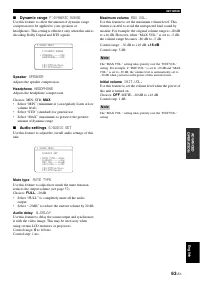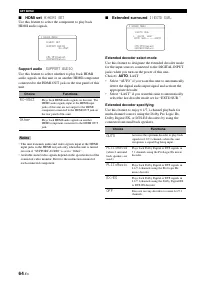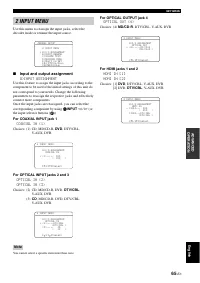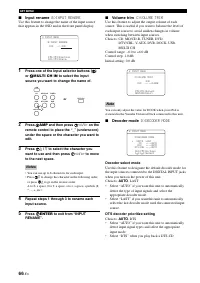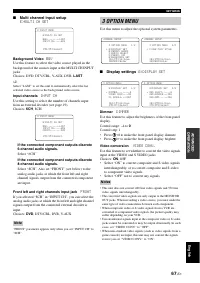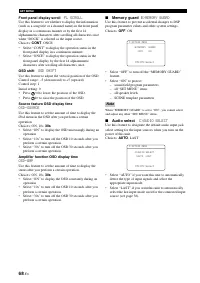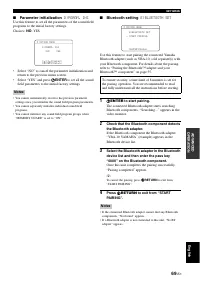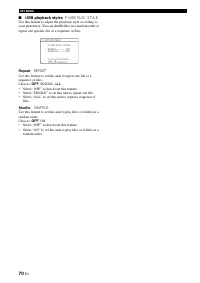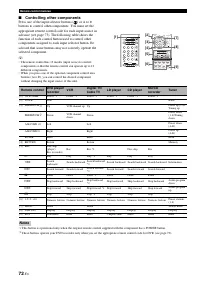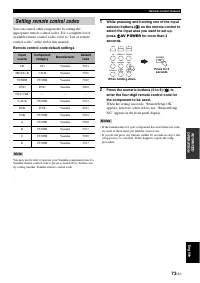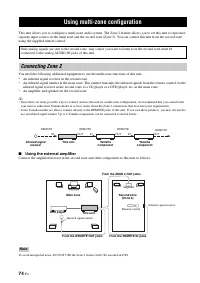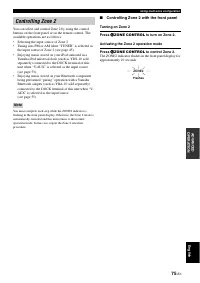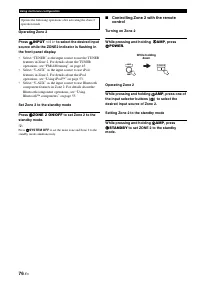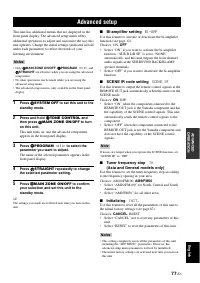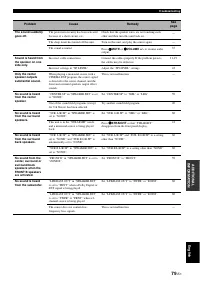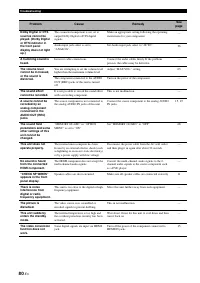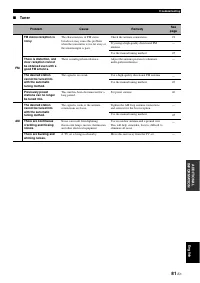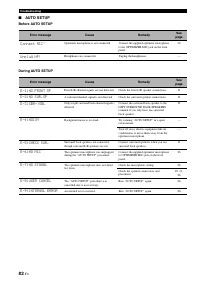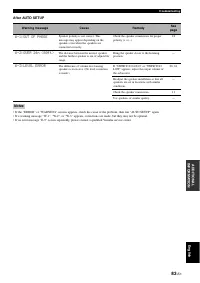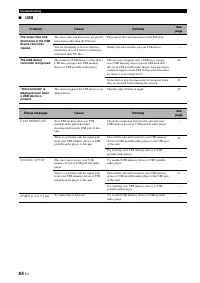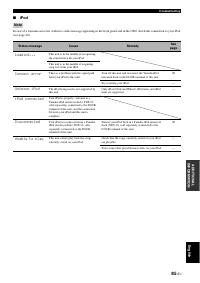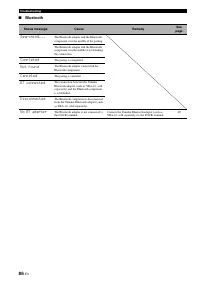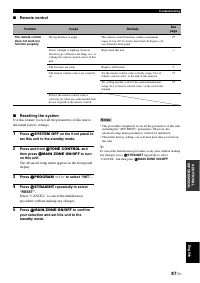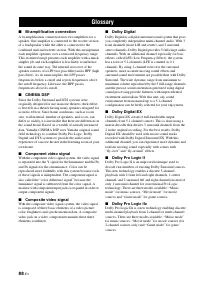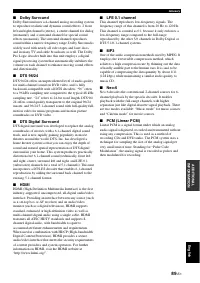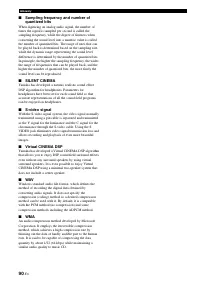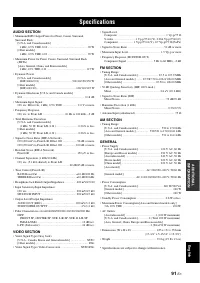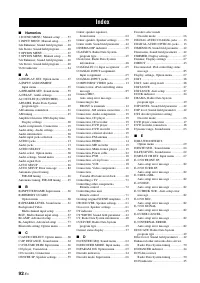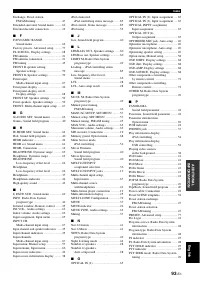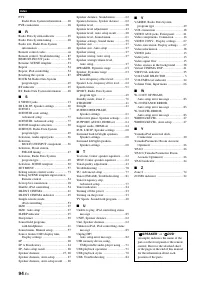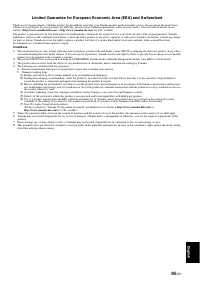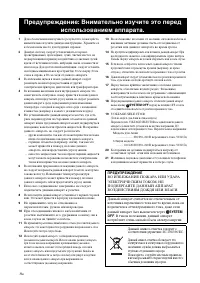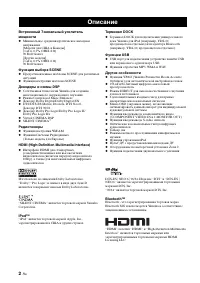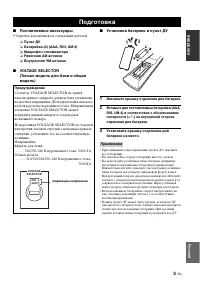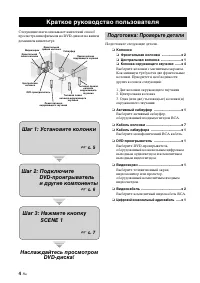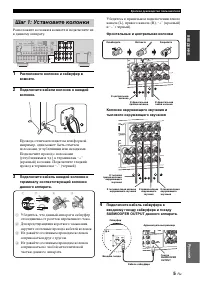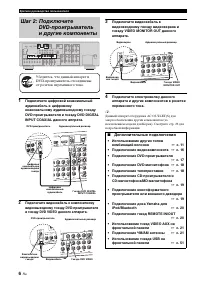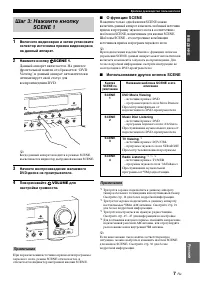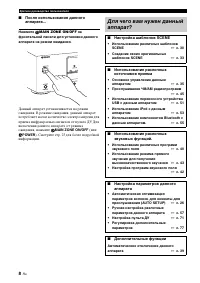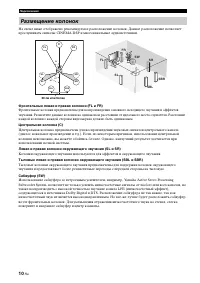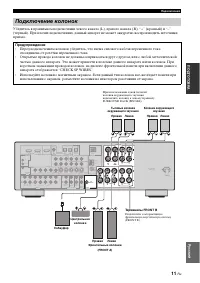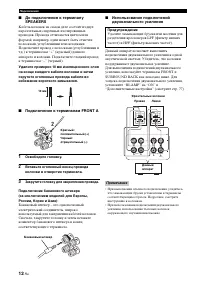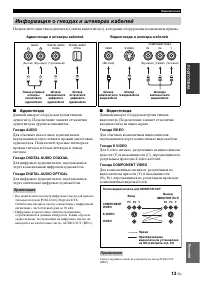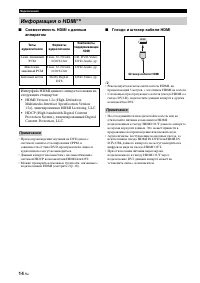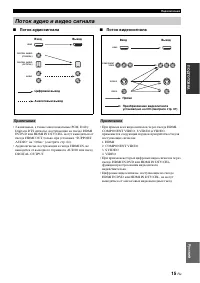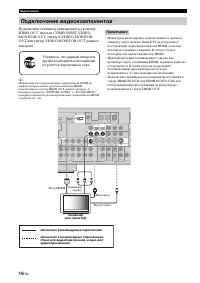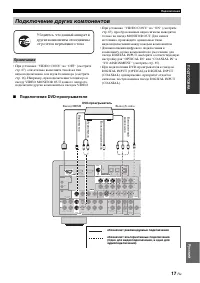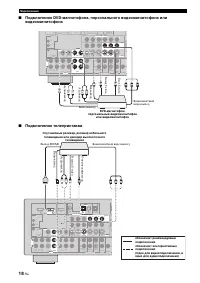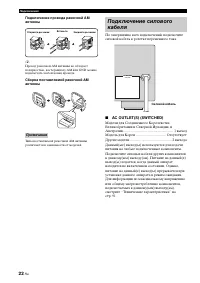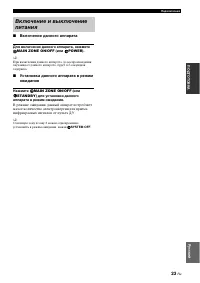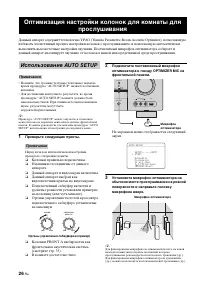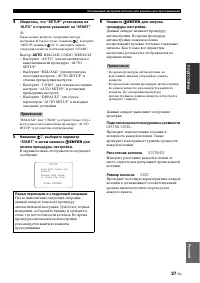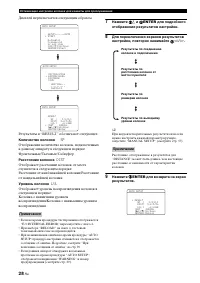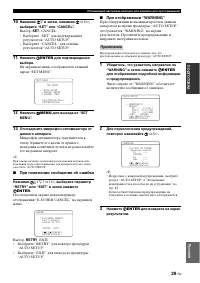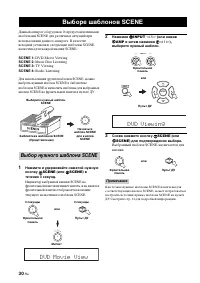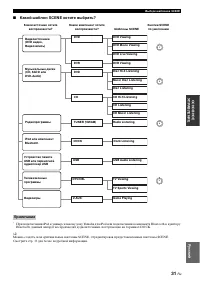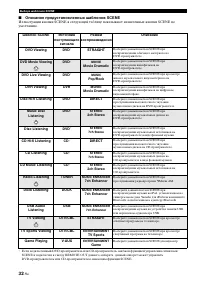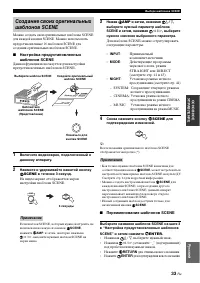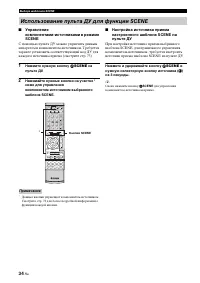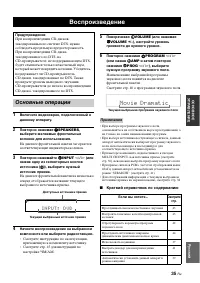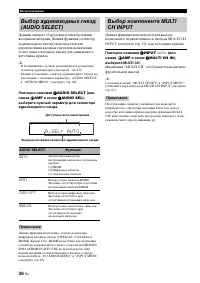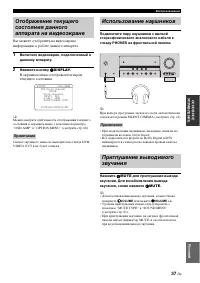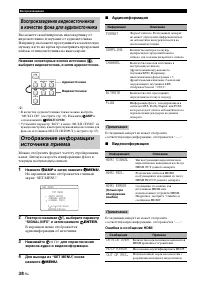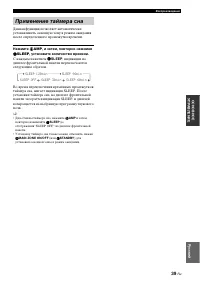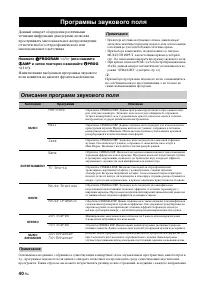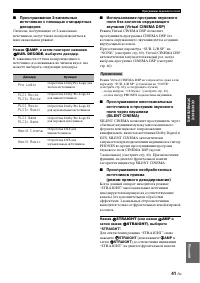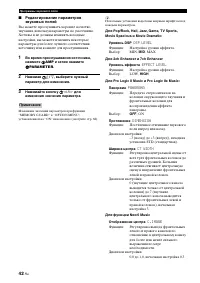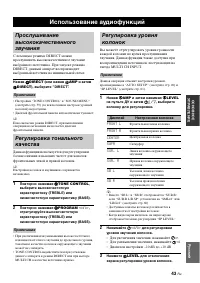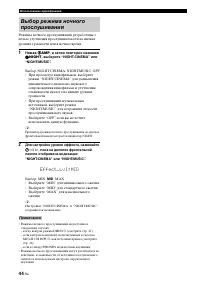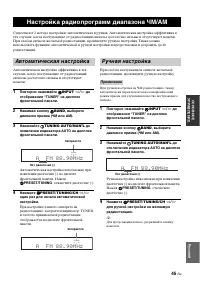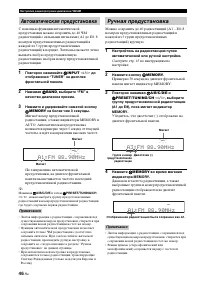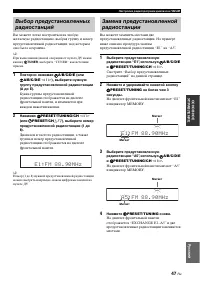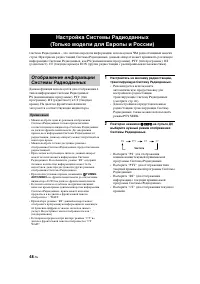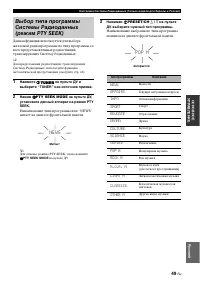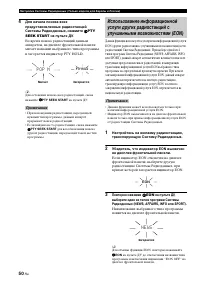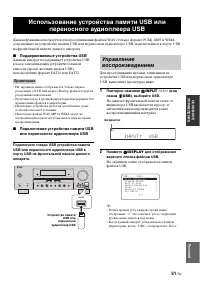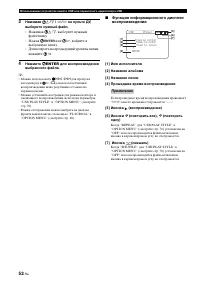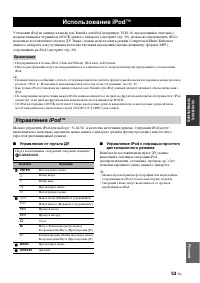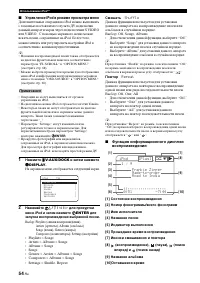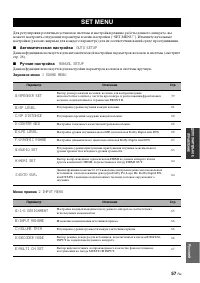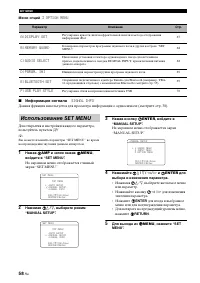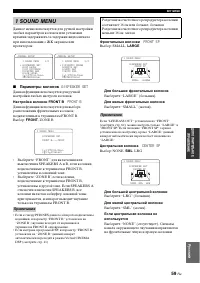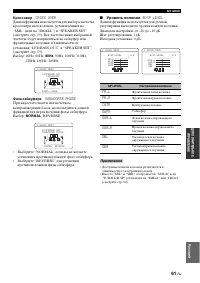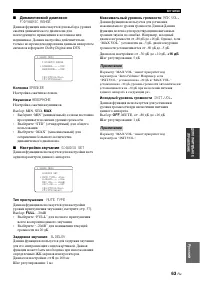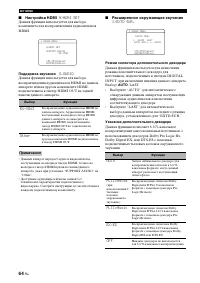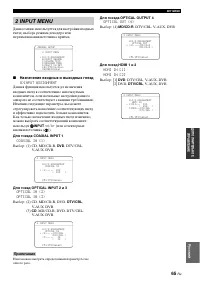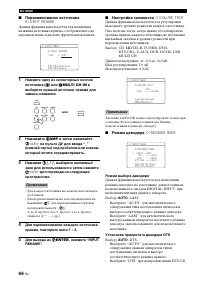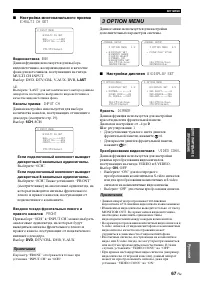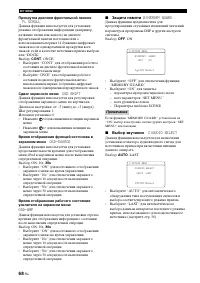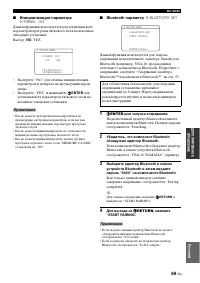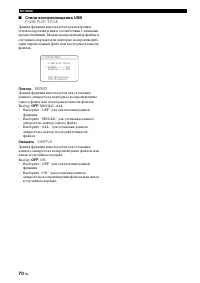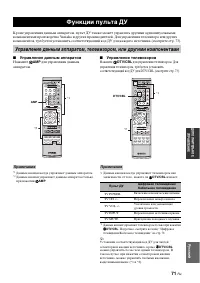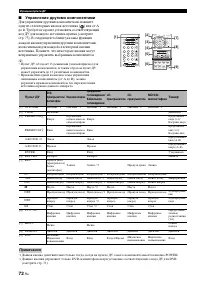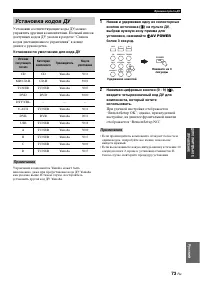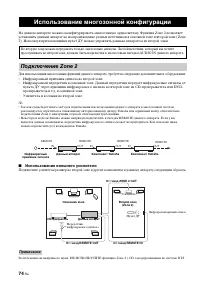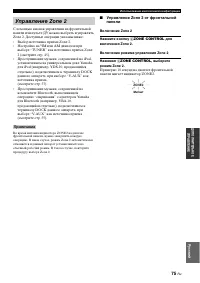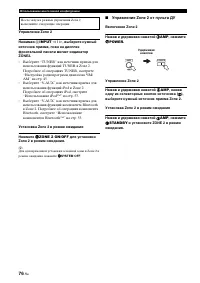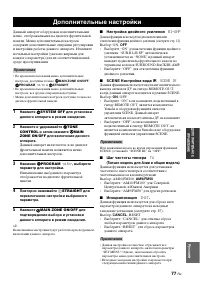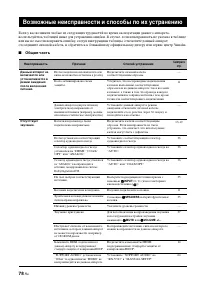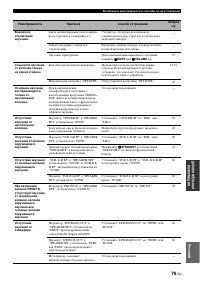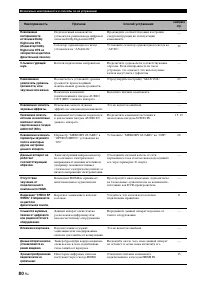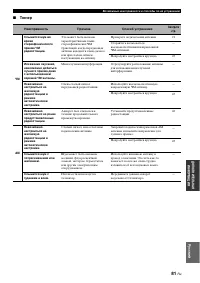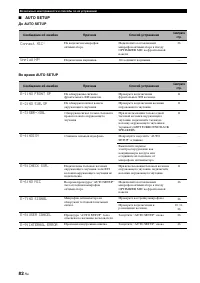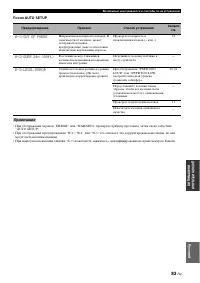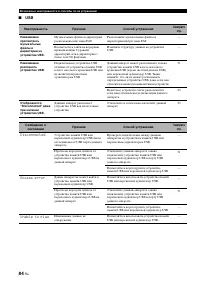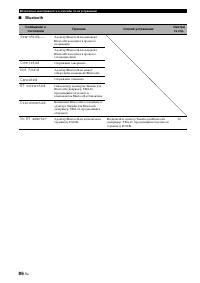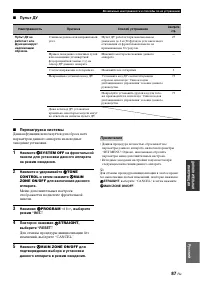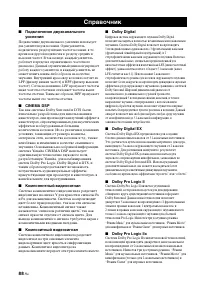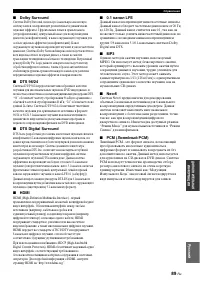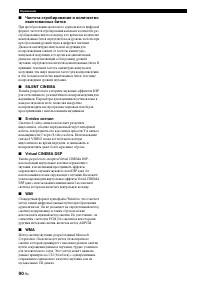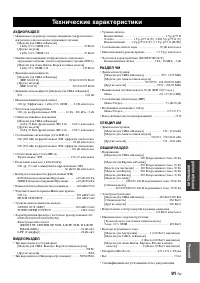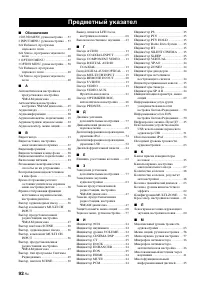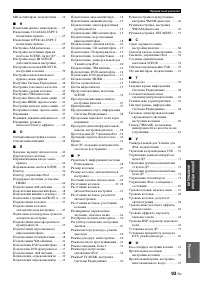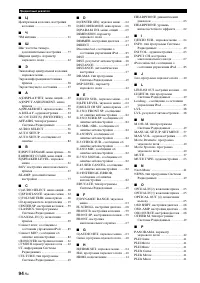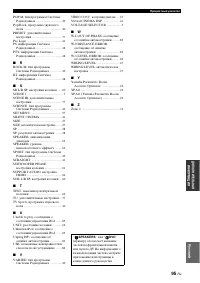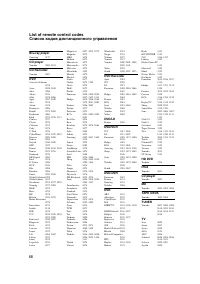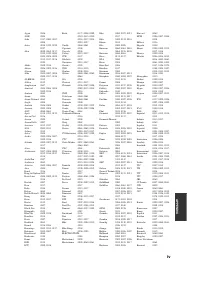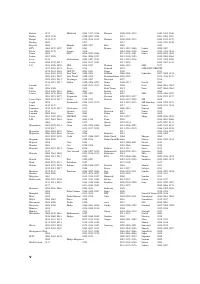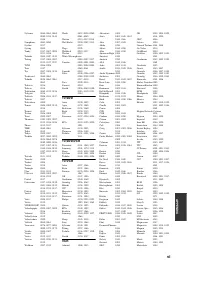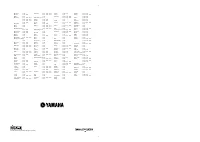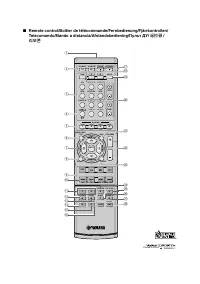Усилители Yamaha RX-V563 - инструкция пользователя по применению, эксплуатации и установке на русском языке. Мы надеемся, она поможет вам решить возникшие у вас вопросы при эксплуатации техники.
Если остались вопросы, задайте их в комментариях после инструкции.
"Загружаем инструкцию", означает, что нужно подождать пока файл загрузится и можно будет его читать онлайн. Некоторые инструкции очень большие и время их появления зависит от вашей скорости интернета.
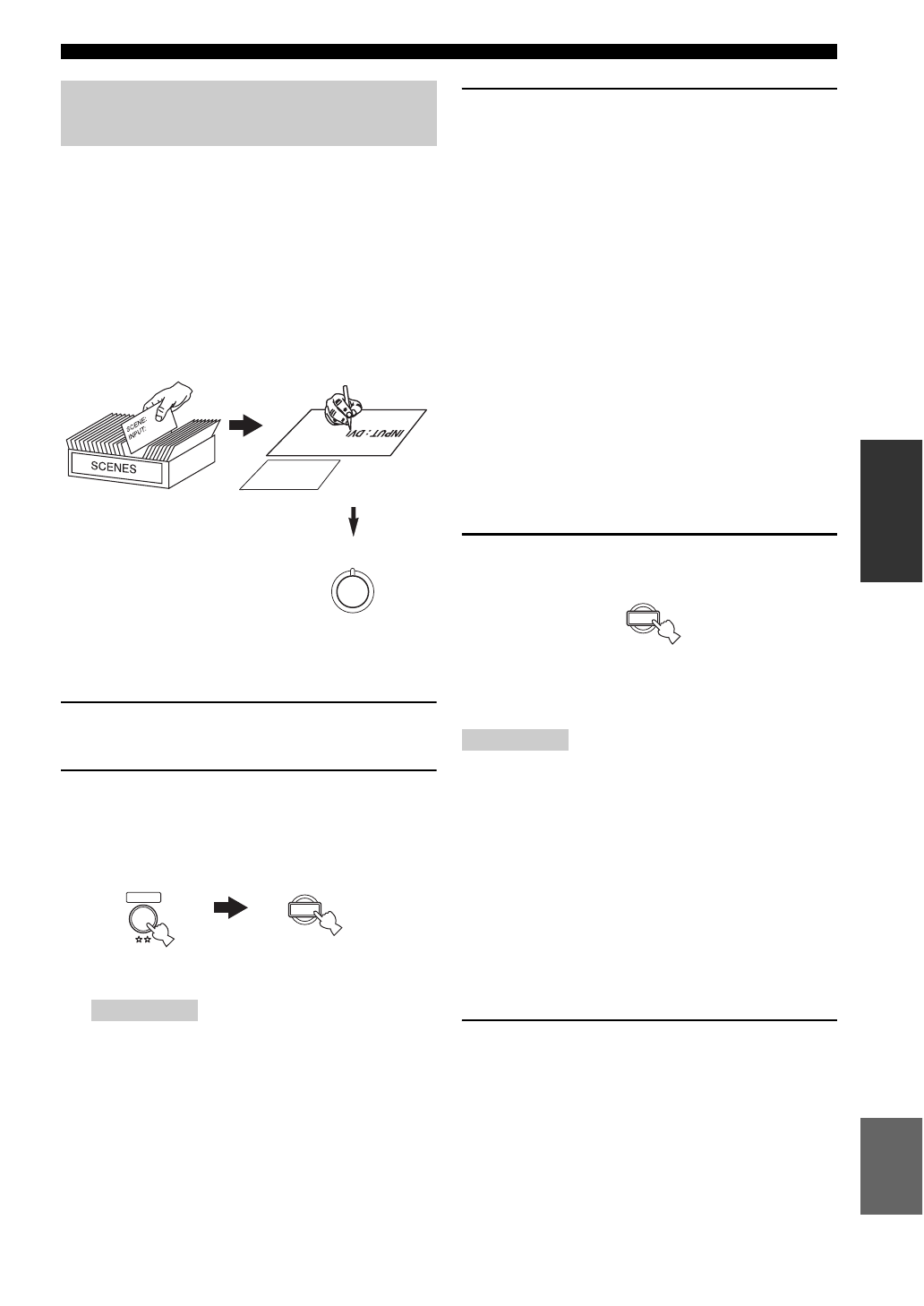
33
Ru
Выборе шаблонов SCENE
Ру
сс
кий
ОС
НОВН
ОЕ
УПР
АВЛЕНИЕ
Можно создать свои оригинальные шаблоны SCENE
для каждой кнопки SCENE. Можно использовать
предустановленные 16 шаблонов SCENE для
создания оригинальных шаблонов SCENE.
■
Настройка предустановленных
шаблонов SCENE
Данная функция используется для настройки
предустановленных шаблонов SCENE.
1
Включите видеоэкран, подключенный к
данному аппарату.
2
Нажмите и удерживайте нажатой кнопку
5
SCENE
в течение 3 секунд.
На видеоэкране отображается экран
настройки шаблона SCENE.
Если шаблон SCENE, который нужно настроить, не
назначен ни на какую из кнопок
5
SCENE
,
нажмите
4
AMP
, и затем, повторно нажимая
7
l
/
h
, вызовите нужный шаблон SCENE на
экран меню.
3
Нажав
4
AMP
и затем, нажимая
7
k
/
n
,
выберите нужный параметр шаблона
SCENE и затем, нажимая
7
l
/
h
, выберите
нужное значение выбранного параметра.
Для шаблона SCENE можно отрегулировать
следующие параметры:
•
INPUT
: Принимаемый
компонент-источник
•
MODE
: Действующие
звукового поля, режим
STRAIGHT или DIRECT
(смотрите стр. 41 и 43)
•
NIGHT
:
Установка режима ночного
прослушивания (смотрите стр. 44)
−
SYSTEM: Сохранение текущего режима
ночного прослушивания.
−
CINEMA: Установка режима ночного
прослушивания на режим CINEMA.
−
MUSIC: Установка режима ночного
прослушивания на режим MUSIC.
4
Снова нажмите кнопку
5
SCENE
для
подтверждения изменений.
y
Возле названия оригинального шаблона SCENE
отображается звездочка (*).
•
Как только нужные шаблоны SCENE назначены для
соответствующих кнопок
5
SCENE
, может потребоваться
настроить источник приема шаблона SCENE на пульте ДУ.
Смотрите стр. 34 для подробной информации.
•
Можно создать настроенный шаблон
5
SCENE
для
каждой кнопки SCENE, а при создании другого
настроенного шаблона SCENE, данный аппарат
перезаписывает новый шаблон поверх старого
настроенного шаблона SCENE.
•
Новый созданный шаблон доступен только для
назначенной кнопки
■
Переименование шаблонов SCENE
Выберите название шаблона SCENE на шаге 3
в “Настройка предустановленных шаблонов
SCENE” и затем нажмите
7
ENTER
.
•
Нажимая
7
k
/
n
, выберите нужный знак.
•
Нажимая
7
l
/
h
, установите “_” (подчеркивание)
под пробелом или нужным знаком.
•
Нажмите
8
RETURN
для отмены нового названия.
•
Нажмите
7
ENTER
для подтверждения нового названия.
Создание своих оригинальных
шаблонов SCENE
Примечание
: D
VD Vie
wing
: DVD
SCENE
INPUT
SCENE : D
VD Vie
wing
1
Библиотека
шаблонов SCENE
(Представление)
Выберите шаблон SCENE
Назначьте для
кнопки SCENE
Создайте оригинальный
шаблон SCENE
AMP
1
3 секунды
Примечания
1
Содержание
- 99 APPE; Оптимизация настройки колонок для; в конце данного руководства; Содер жание; ВВЕДЕНИЕ; О данном руководстве
- 100 iPodTM; Описание
- 101 кий; Поставляемые аксессуары; Убедитесь в наличии всех следующих деталей.; Установка батареек в пульт ДУ; Подготовка; Общая модель; Примечания
- 102 Подготовьте следующие детали.; Колонки; Выберите монофонический RCA кабель.; Краткое руководство пользователя; Наслаждайтесь просмотром
- 103 Шаг 1: Установите колонки
- 104 Дополнительные подключения
- 105 Поворачивайте; для; О функции SCENE; Шаг 3: Нажмите кнопку; Примечание
- 106 Настройка шаблонов SCENE
- 107 Подключения; Задняя панель
- 108 Фронтальные левая и правая колонки (FL и; Размещение колонок
- 109 Подключение колонок; Предупреждение
- 110 Подключение к терминалам FRONT A; Закрутите головку для закрепления провода.
- 111 Аудиогнезда; Для компонентных сигналов, разделенных на; Информация о гнездах и штекерах кабелей
- 112 Гнездо и штекер кабеля HDMI; Информация о HDMITM
- 113 Поток аудиосигнала; Поток аудио и видео сигнала
- 114 Подключение видеокомпонентов
- 115 Подключение DVD-проигрывателя; Подключение других компонентов
- 116 Подключение телеприставки
- 117 Подключите аудиокомпонент следующим образом.; Подключение аудиокомпонентов
- 121 Включение данного аппарата; Для включения данного аппарата, нажмите; Нажмите; ) для установки данного
- 122 Дисплей фронтальной панели
- 123 Использование пульта ДУ
- 124 Проверьте следующие пункты.; Колонки правильно подключены.; Оптимизация настройки колонок для комнаты для; Использование AUTO SETUP
- 126 Дисплей переключается следующим образом.
- 127 При появлении сообщения об ошибке; RETRY; При отображении “WARNING”
- 128 Нажимая; Выборе шаблонов SCENE; Выбор нужного шаблона SCENE
- 129 Какой шаблон SCENE хотите выбрать?
- 130 Описание предустановленных шаблонов SCENE
- 131 Переименование шаблонов SCENE
- 132 Нажмите нужную кнопку; на; нужную селекторную кнопку источника (; Использование пульта ДУ для функции SCENE
- 133 Краткий справочник по содержанию; Воспроизведение; Основные операции
- 135 для приглушения вывода; Использование наушников
- 136 Аудиоинформация
- 137 Применение таймера сна
- 138 и затем повторно нажимайте; Программы звукового поля; Описание программ звукового поля
- 140 MID; EFFECT LEVEL; DIMENSION
- 141 Для увеличения значения, нажимайте; Использование аудиофункций
- 142 Нажав; , и затем повторно нажимая; NIGHT; Для настройки уровня эффекта, нажимайте; Выберите “MIN” для минимального сжатия.
- 143 Настройка радиопрограмм диапазона ЧМ/AM; Автоматическая настройка; Ручная настройка
- 144 Автоматическая предустановка; Ручная предустановка
- 145 Повторно нажимая
- 146 Настройка Системы Радиоданных
- 148 PTY
- 149 Поддерживаемые устройства USB; нажав; для отображения; Использование устройства памяти USB или
- 150 или; для воспроизведения
- 151 Управление от пульта ДУ; Использование iPodTM; Управление iPodTM
- 152 Управление iPod в режиме просмотра меню
- 153 Спаривание с помощью “SET MENU”; Использование компонентов BluetoothTM
- 154 Запись
- 155 Звуковое меню; Меню приема
- 156 Информация сигнала; Использование SET MENU
- 157 Параметры колонок; FRONT B
- 159 Уровень колонок
- 160 Расстояние колонок; дБ
- 161 Динамический диапазон; Настройки звучания
- 162 Настройка HDMI; Поддержка звучания; Расширенное окружающее звучание; Режим селектора дополнительного декодера; Other; PLIIxMusic
- 163 Назначение входных и выходных гнезд
- 164 Переименование источника; Настройка громкости; Выберите “DTS” при воспроизведении DTS-CD.
- 165 Настройка многоканального приема; Настройки дисплея
- 166 Прокрутка дисплея фронтальной панели; CONT; OSD SHIFT; Защита памяти; Выбор звучания
- 167 Инициализация параметра; Выберите “YES” и нажимайте; Bluetooth параметр; для запуска спаривания.; Для выхода из
- 168 Стили воспроизведения USB; Повтор
- 169 Управление данным аппаратом; для управления данным; Управление телевизором; Функции пульта ДУ
- 170 Управление другими компонентами; до
- 171 Установка кодов ДУ
- 172 Инфракрасный приемник сигнала во второй зоне.; Использование внешнего усилителя; Использование многозонной конфигурации; Подключение Zone 2
- 173 Выбор источника приема Zone 2.; Включение Zone 2; Управление Zone 2
- 174 Управление Zone 2 от пульта ДУ
- 175 Настройка двойного усиления; Шаг частоты тюнера; Инициализация; Дополнительные настройки
- 176 Общая часть; Возможные неисправности и способы по их устранению
- 179 Тюнер
- 180 До AUTO SETUP
- 186 и P; Справочник
- 189 Технические характеристики
- 190 Обозначения; Предметный указател
- 191 ТЕЛЬНА